- Forfatter Lauren Nevill [email protected].
- Public 2024-01-18 21:52.
- Sist endret 2025-01-23 15:22.
E-post er en av måtene for forretnings- og personlig kommunikasjon. For å sende et brev til den andre enden av verden, trenger du bare å vite postadressen på nettverket, der du må skrive inn "hund" -ikonet mellom mottakerens navn og e-postens domene.
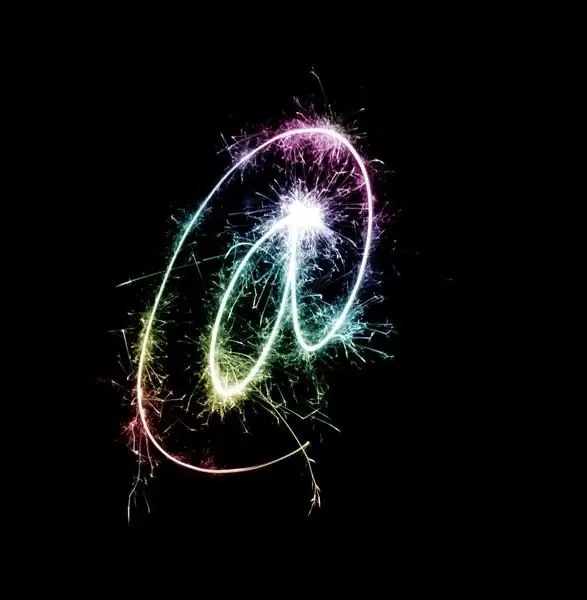
Det er nødvendig
- - tastatur;
- - mus;
- - dokument.
Bruksanvisning
Trinn 1
Bytt datamaskin til et engelsk tastaturoppsett. For å gjøre dette, trykk tastekombinasjonen alt="Image" til venstre + Shift. Du kan også endre språk manuelt. Gjeldende inndataspråk er uthevet på panelet i nedre høyre hjørne. Flytt markøren over den, venstreklikk og velg EN - English fra lokalmenyen.
Steg 2
Hvis du ikke finner engelsk i menyen, må du installere den. Klikk Start> Kontrollpanel> Regionale og språkvalg. I vinduet som åpnes velger du kategorien Språk og tastatur> Endre tastatur> Legg til. Klikk på "+" ved siden av "Engelsk (USA)". Merk av i boksen ved siden av "USA" (øverste rad). Bekreft valget ditt med "OK" -knappen.
Trinn 3
Det nye språket vises i boksen Installerte tjenester. Her kan du også angi bytting av tastaturspråk som er praktisk for deg. Etter å ha fullført alle nødvendige handlinger, bekreft valget med "OK" -tasten.
Trinn 4
Åpne dokumentet der du vil skrive hundikonet. Etter å ha oversatt tastaturet til engelsk, trykker du på og holder nede Left Shift mens du trykker på nummer 2. Tasten "@" vises på ønsket sted.
Trinn 5
Du kan også skrive dette ikonet fra symboltabellen. For å åpne den, kjør: Start> Alle programmer> Tilbehør> Systemverktøy> Symbolkart. I rullegardinboksen på panelet velger du skriften der du vil se det skrevne ikonet. Klikk på "@", det skal vises i "Å kopiere" -vinduet. Bekreft valget ditt ved å klikke "Kopier".
Trinn 6
For å vise "hund" -ikonet som er oppnådd ved kopiering, plasserer du markøren på ønsket sted i dokumentet. Ring menyen med høyre museknapp, velg "Lim inn" i den. Symbolet vil være på det stedet du vil ha.






